作者/来源:新睿云小编 发布时间:2019-11-05
远程桌面无法连接到Windows服务器我们应该如何排除故障——云服务器篇(上)
当我们用Windows连接远程桌面的时候,出现如下提示:
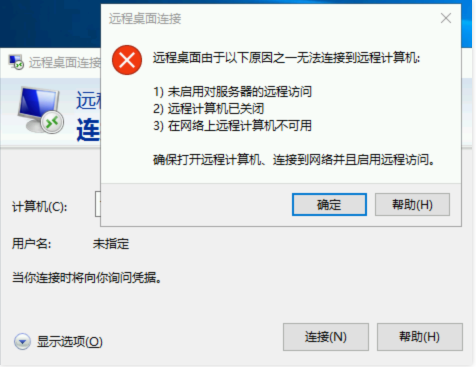
出现这种情况往往是如下的原因:
1、实例处于非正常运行状态
2、无公网IP或公网带宽为0
3、实例绑定的安全组未放通远程登录端口(默认为3389)
4、远程桌面服务未启动
5、远程桌面设置问题
6、Windows防火墙设置问题
服务器端问题我们已经分析过,这次我们分析一下客户端的问题
一、远程桌面是否被防火墙拦截?
单击 ,选择控制面板,打开控制面板。
在 “控制面板” 中,选择系统与安全>Windows 防火墙,打开 “Windows 防火墙”。
在 “Windows 防火墙” 中,检查 Windows 防火墙状态。如下图所示:
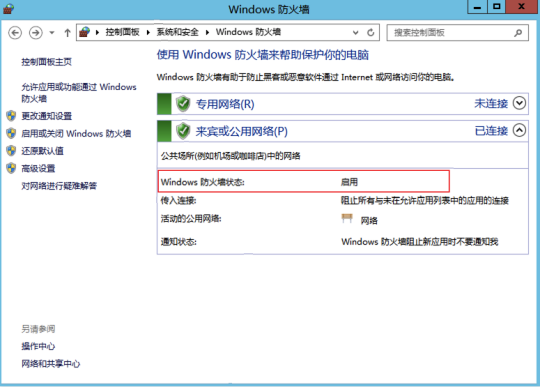
在 “Windows 防火墙” 中,单击允许应用或能通过 Windows 防火墙,打开 “允许的应用” 窗口。
在 “允许的应用” 窗口中,检查 “允许的应用和功能(A)” 是否勾选 “远程桌面”。如下图所示:
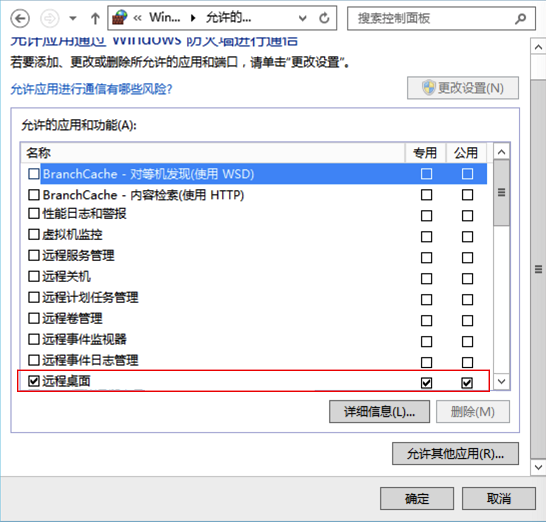
勾选远程桌面
请勾选 “远程桌面”。
在 “Windows 防火墙” 中,单击启用或关闭 Windows 防火墙,打开 “自定义设置” 窗口。
在 “自定义设置” 窗口中,将 “专用网络设置” 和 “公用网络设置” 设置为 “关闭 Windows 防火墙(不推荐)”。如下图所示:
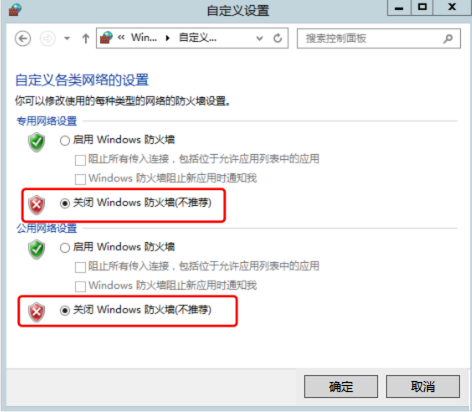
二、是否远程桌面没有启用?
登录的实例系统中,右键单击 ,选择运行,并在运行中输入 services.msc,并按 Enter,打开 “服务” 窗口。
双击打开 “Remote Desktop Services” 的属性,检查远程桌面服务是否已启动。如下图所示:
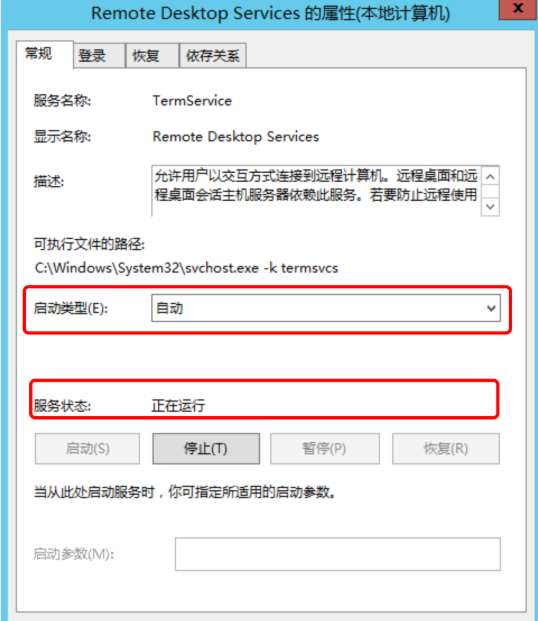
请将 “启动类型” 设置为 “自动”,“服务状态” 设置为 “正在运行”(即单击启动,启动服务)。
右键单击 ,选择运行,并在运行中输入 sysdm.cpl,按 Enter,打开 “系统属性” 窗口。
在 “远程” 页签中,检查远程桌面是否设置为 “允许远程连接到此计算机(L)”。如下图所示:
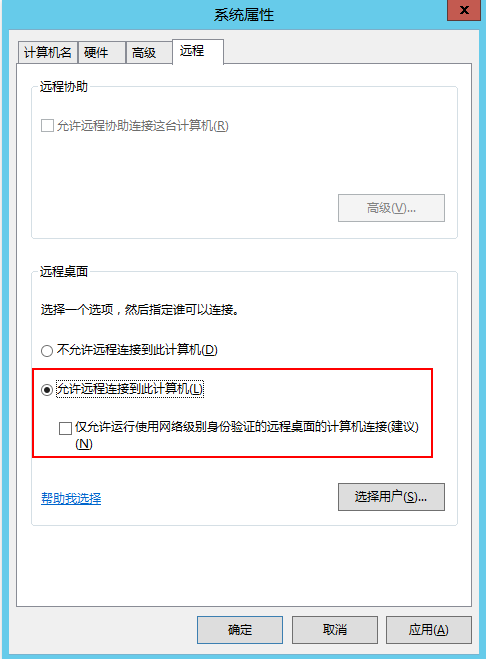
远程设置
请将远程桌面设置为 “允许远程连接到此计算机(L)”。